MSI X470 Gaming M7 AC
Ein roter Stern am Himmel
Heute möchte ich euch gerne das MSI X470 Gaming M7 AC Mainboard vorstellen.
Im Rahmen der „TEST-IT 7.0 Aktion“ von MSI wurde mir freundlicherweise ein Testmuster zur Verfügung gestellt.
Das MSI X470 Gaming M7 AC Mainboard unterstützt die aktuellen AMD Prozessoren Pinnacle Ridge sowie die kleineren Ableger mit integrierter Grafik
Raven Ridge ab Werk und ist auch abwärtskompatibel zu den älteren Ryzen Prozessoren der ersten Generation Summit Ridge und allen vorherigen
AM4 Sockel kompatiblen Prozessoren wie Bristol Ridge.
Für den Test habe ich mir einen neuen AMD Ryzen 7 2700X Prozessor Codename: Pinnacle Ridge in der Boxed Version gekauft. Dieser verfügt wie bei den
meisten Intel Prozessoren nicht über eine integrierte Grafikeinheit. Für den Betrieb wird also wie auf der Boxed Verpackung selber aufgedruckt ist, ein
externe Grafikkarte benötigt.
Der X470er Chipsatz ist ein Refresh des X370er Chipsatzes und bringt gegenüber den X370er Chipsatz nur kleinere Verbesserungen mit sich wie Precision
Boost Overdrive und XFR2 Enhanced.
Das MSI X470 Gaming M7 AC gehört derzeit zu MSI´s AMD AM4 Mainboard Flagschiff Modell. Von der Ausstattung und den Features her kann man es in
die Oberklasse einordnen, dies macht sich auch im Preis bemerkbar. Der Straßenpreis liegt bei rund 234,52€ [Stand 19 Juni 2018].
Neben einer eingebauten steuerbaren RGB Beleuchtung und einer kompakten Intel Dual Band Wireless-AC 8265 WLAN/Bluetooth M.2 Steckkarte bringt
das MSI X470 Gaming M7 AC vier DDR4 Dimm Speicherbänke, drei PCIe 3.0 x16 und drei PCIe 3.0 x1 Steckplätze mit.
Für die Speicherausstattung sind ferner zwei M.2 Slots sowie insgesamt sechs SATA 6GBit/s Schnittstellen vorhanden.
Ausreichend viele USB Schnittstellen bringt das MSI X470 Gaming M7 AC von Haus aus mit. Insgesamt stehen sechs USB 2.0 [intern und extern zusammen],
acht USB 3.1 der ersten Generation [intern und extern zusammen] und drei USB 3.1 Schnittstellen der zweiten Generation [intern und extern zusammen] zur
Verfügung.
Abgerundet wird die Ausstattung durch eine hochwertige Onboard-Sound Lösung, 14 Phasen, einen zweiten zusätzlichen 8-Pin ATX 12V Stromstecker und
einen Killer E2500 Gigabit Lan Anschluss.
Verpackung und Zubehör
Das Mainboard wird in einem roten Karton geliefert. Auf der Vorderseite befindet sich neben dem MSI Logo links oben weiterhin mittig die Bezeichnung
X470 Gaming M7 AC sowie im unteren Bereich das Ryzen Logo, ein AMD Ryzen Desktop 2000 Ready Aufdruck und ein AMD Socket AM4 X470 Aufdruck.
Rechts oben ist das RGB MYSTIC LIGHT Logo aufgedruckt sowie die Zugehörigkeit zur Enthusiast Gaming Klasse.
Auf der Vorderseite ist weiterhin ein schwarzes RGB beleuchtetes Mainboard zu sehen und im Hintergrund ist ein roter Sternenhimmel abgebildet.

Verpackung Front
Auf der Rückseite sind die Spezifikationen und nochmal das Mainboard in klein abgebildet und dazu eine kleine Legende über die wichtigsten Funktionen
und eine kurze Beschreibung der Hauptfeatures wie M.2 SHIELD FROZR, DDR4 Boost, Killer Ethernet E2500, RGB MYSTIC LIGHT, Audio Boost sowie
OC Engine 2.
Eine kleine Abbildung über die Übersicht des I/O Panels hinten ist auch aufgedruckt.

Verpackung Rückseite
Der Deckel des Kartons lässt sich ganz leicht aufklappen, darunter sieht man als erstes das Mainboard in der durchsichtigen antistatischen Tüte verpackt.

geöffneter Karton
Auf den ersten kurzen flüchtigen Blick durch die antistatische Tüte erkennt man das schwarze Mainboards und einige silberne Elemente.
Hebt man das Mainboard an, befindet sich darunter das Zubehör:

geöffneter Karton mit darunterliegendem Zubehör
Das bedruckte sehr umfangreiche Handbuch mit insgesamt 123 Seiten ist leider nur in Englisch verfasst, auf der Homepage lässt sich aber eine
mehrsprachige PDF Version für Europa herunterladen [Englisch/Deutsch/Französisch/Griechisch] für diejenigen, die die englische Sprache nicht so gut
beherrschen.
MSI hat dem Mainboard auch noch eine bebilderte Schnellstart Anleitung mit beigepackt, in der die wichtigsten Einbauschritte abgebildet sind nebst
QR Codes für die einzelnen Schritte. Falls man ein QR Code Fähiges Smartphone besitzt kann man sich die entsprechenden Einbauschritte als Video durch
einscannen des QR Codes auf YouTube anschauen.
MSI hat hierfür eigenes einen „HOW-TO CHANNEL“ auf YouTube eingerichtet. Zu finden unter: https://www.youtube.com/user/msihowtochannel hier
kann man auch alle dazugehörigen Videos direkt anschauen, sollte man nicht im Besitz eines QR Fähigen Geräts sein.

mitgeliefertes Zubehör
Die im Lieferumfang bereits eingebaute Intel Dual Band Wireless-AC 8265 M.2 Karte verfügt über die Intel Dualband Wireless 802.11ac-Technologie und
bietet eine maximale Geschwindigkeit von 867 Mbit / s, MU-MIMO und Bluetooth 4.2 mit 25 Mbit / s an.
Die Unterstützung für ACS ermöglicht ferner eine gleichzeitige Multi-Channel-Nutzung.
Design, Verarbeitung und Spezifikationen
MSI setzt bei dem MSI X470 Gaming M7 AC Mainboard auf ein überwiegend schwarzes Farbdesign mit einigen silbernen Bauteilen als Farbakzent.
Sehr auffällig ist dabei die neue M.2 Kühllösung, die beide M.2 Steckplätze kühlt und nun Bestandteil des Kühlblocks der Southbridge ist.
Getauft hat MSI die Kühllösung auf den Namen M.2 SHIELD FROZR.

MSI X470 Gaming M7 AC Mainboard

MSI X470 Gaming M7 Mainboard ohne
Heatsink, I/0 Abdeckung, Southbridge/ M.2 FROZR SHIELD Kühler
Das PCB des Mainboards selber ist durchgängig mit einer matt schwarzen Farbe bedruckt und gibt dem Mainboard dadurch einen edlen Ersteindruck.
Insgesamt stehen drei PCIe 3.0- x16 und drei PCIe 2.0 x1 sowie zwei M.2 Schnittstellen zur Verfügung. Dem Bild lässt sich entnehmen wie diese
angebunden sind, der oberste PCIe 3.0 x16 Slot ist z.B. mit 16 Lanes voll an die CPU angebunden, während der zweite nur mit 8 und der dritte nur mit
4 Lanes und PCIe 2.0 an den Chipsatz angebunden ist.

PCIe Slots
Zwei der drei PCIe 3.0- x16 Slots stechen in einem glänzenden Silber hervor, sowie die entsprechenden externen Anschlüsse an der I/O Blende und die
vier Speicherbänke

Steel Armor PCIe Slots
Bei den zwei in Silber gehaltenen PCIe-x16 Slots handelt es sich um verstärkte Slots mit nicht magnetischem Metall ummantelt, die eine bessere Stabilität
aufgrund von mehreren verstärkten Lötpunkten auf dem Mainboard bieten sollen. MSI selber nennt dieses Feature MSI® STEEL ARMOR.
Diese verstärkten Slots sollen Schäden an den PCI-Express-Slots verhindern, die bei Nutzung von Grafikkarten entstehen sollen, welche über ein
besonders hohes Gewicht verfügen.
Interessanterweise verfügt nur der oberste PCIe Slot aufgrund von Platzmangel auf dem PCB auf der Rückseite Physisch über alle Befestigungspunkte um
den PCIe Slots mit dem PCB auf der Rückseite zu verlöten.
Die folgende Grafik zeigt nochmal die verschiedenen Grafikkarten Einbau Möglichkeiten und deren Anbindung der drei PCIe 3.0 x16 Steckplätze.
Bild Quelle: https://de.msi.com/Motherboard/support/X470-GAMING-M7-AC#down-manual
In der Abbildung ist auch die Rede von einem Grafikkartenstabilisator.
MSI bietet für besonders schwere Grafikkarten wie z.B. Tripple Slot Grafikkarten ein zusätzliches optionales Zubehör an. Und zwar handelt es sich um eine
Gasfeder, die man vertikal an der Ober- und Unterseite des Gehäuses einsetzen kann, Anti-Shock Gummis an beiden Enden absorbieren dabei den Druck
von der Gasfeder und verhindern Schäden an dem Gehäuse. Mit Hilfe der verstellbaren Gaming-Rubber-Pads lässt sich so eine besonders schwere
Grafikkarte im PCIe Steckplatz stützen.

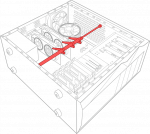
Bild Quelle: https://www.msi.com/Graphics-card/Graphics-Card-Bolster
Ferner hat MSI bei diesem Mainboard auch die vier DDR4-DIMM- Speicherbänke mit dem STEELARMOR Feature versehen und alle vier Speicherbänke
gleichzeitig ummantelt.

Speicherbänke mit Steel Armor
Allerdings wurde bei den Speicherbänken nicht die eigentliche Verstärkung der Halterung für die Speicherbänke auf der Rückseite verlötet (rote Kreise),
sondern nur die Ummantelung selber (blaue Kreise).
Bei Vollbestückung der vier DDR4-DIMM- Speicherbänke lassen sich maximal bis zu 64GB Arbeitsspeicher im Dual Channel Modus einbauen
[4x 16GB Dimms]. Dabei werden folgende Geschwindigkeiten unterstützt 3600/3466/3200/3066/3000/2933/2800/2667/2400/2133/1866 MHZ
In den oberen und unteren M.2 Slot passen Module mit einer Länge von 4,2 cm bis 11 cm,
wobei nur der obere M.2 Slot mit PCIe 3.0 x4 über die Ryzen CPU angebunden ist. Der untere M.2 Slot wird mit PCIe 2.0 x4 über den X470 Chipsatz
angebunden.

MSI hat den beiden M.2. Slots eine neue Kühllösung spendiert die MSI M.2 SHIELD FROZR getauft hat und nun Bestandteil des Kühlblocks der
Southbridge ist. Der M.2 SHIELD FROZR selber ist ein schwarz-silberner nicht magnetischer U-förmiger Heatspreader mit darunterliegenden
Wärmeleitpad Streifen, der die entstandene Abwärme von M.2 SSD bei anhaltender Last abführen soll. Unter dem Heatspreader befindet sich der
eigentliche Southbridge Kühler, der mit einem Scharnier mit dem M.2 SHIELD FROZR verbunden ist.

M.2 SHIELD FROZR
Das MSI X470 Gaming M7 AC Mainboard verfügt über sechs SATA 6Gb/ s Ports wovon alle erfreulicherweise um 90 Grad angewinkelt ausgerichtet sind.

In Verbindung mit der Nutzung der M.2 Slots ergeben sich jedoch einige Einschränkungen. Es lassen sich z.B. nicht alle SATA Ports benutzen, wenn beide
M.2 Slots belegt sind. Z.b. wird der unterste PCIe Steckplatz und der SATA3 Steckplatz deaktiviert.
Das I/0 Panel hinten bietet von links nach rechts und oben nach unten folgende Anschlüsse:

I/O Panel MSI X470 Gaming M7 AC
Über die Bios Flashback Taste lässt sich übrigens mit Hilfe eines USB Sticks ein Bios Update auch ohne eingesetzte CPU durchführen.
Die Audio Komponenten hat MSI vom restlichen PCB optisch als auch elektrisch abgeschirmt (der linke als auch der rechte Audio Kanal besitz jeweils eine
eigene Schicht auf dem PCB Layer). Verbaut wurden hier fünf hochwertige Nippon Chemi-Con 85°C Audio Kondensatoren und acht normale Audio
Kondensatoren und der Realtek ALC 1220 Audio Chipsatz, der 7.1 High Definition Audio Kanäle unterstützt. Fünf vergoldeten 3,5mm Klinken
Anschlussbuchsen sowie ein optischer Digitaler Ausgang sowie der neben dem Audio Boost 4 Prozessor verbaute Kopfhörerverstärker OP1662,
der selbst Kopfhörer mit einer Impedanz von 600 Ohm angemessen ansprechen kann runden die Audio-Komponenten ab.

Optisch und Elektrisch abgeschirmte
Audio Komponenten
Des Weiteren besitzt das Mainboard auf dem PCB ein Feature was sich EZ Debug LED nennt. Dabei handelt es sich um vier LED´s auf dem PCB, eine für
die CPU, den RAM, die Grafikkarte und eine für das Boot-Gerät. Diese leuchten Weiß, wenn die jeweilige Komponente nicht erkannt wurde oder
fehlerhaft ist. Auf dem Bild ist noch die extra Spule oberhalb der EZ Debug LED´s für die Speicherbänke zu sehen.

EZ Debug LED´s
Die drei PCIe x16 Slots verfügen ferner auch über LED´s vorne am Steckplatz, diese leuchten rot, wenn der entsprechende Steckplatz mit voller x16
Geschwindigkeit angebunden ist und weiß wenn der Steckplatz nur mit einer x8 / x4 oder x1 Geschwindigkeit angebunden ist.
MSI hat dem X470 Gaming M7 AC einen Power und Resetknopf auf dem Mainboard spendiert und daneben noch einen physischen Game Boost
Drehknopf mit acht Einstellmöglichkeiten um die CPU um 0/200/250/300/350/400/450 oder um 500MHz zu Übertakten. Leider hat MSI hier vergessen
eine Einkerbung oder Pfeil auf den Game Boost Drehknopf zu platzieren damit man erkennen kann welche Einstellung derzeit aktiv ist, dies sieht man
nämlich erst beim starten des PCs. Ferner gibt es noch eine DEBUG Code LED Anzeige.

Das PCB der Rückseite des Mainboards ist komplett matt schwarz und bietet abgesehen von einigen aufgedruckten weißen Firmen Logos sowie sechs
verlöteten asmedia ASM 1480 Chips wenig Spektakuläres. Erwähnenswert wäre hier nur die auf dem PCB angebrachten LEDs für die MYSTIC LIGHT
Beleuchtung auf der linken Seite. Eine weitere LED Beleuchtungszone befindet sich auf der I/O Abdeckung. Die LEDs lassen sich entweder via
Mystic Light App auf dem PC oder Smartphone/Tablet steuern.
Die Spezifikationen
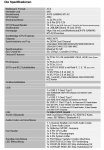
Montage und Betrieb
Als Testsystem für das MSI X470 Gaming M7 AC Mainboard dienen folgende Komponenten:
Der Einbau des Mainboards in mein Test-Gehäuse dem Fractal Design Meshify C funktionierte nicht ganz reibungslos.
Die verwendete Schaum Polsterung bei der I/O Shield Abdeckung ist zu Dick, dadurch lässt sich das Mainboard nicht zu den Abstandshaltern des
Gehäuse ausrichten.

Hier kann man dann nur die verklebte Schaum Polsterung abreißen oder das Mainboard ohne I/O Shield einbauen. Ich habe mich vorerst für letzteres
entschieden.

Dies scheint wohl ein Produktionsfehler zu sein, oder es ist bei der Qualitätskontrolle niemanden aufgefallen. Normalerweise dürfte die Schaum
Polsterung nicht so Dick ausfallen.
Bei dem Anschluss der Front Panel Anschlüsse wäre es weiterhin besser, wenn MSI den Anschluss beschriften würde, oder einen beschrifteten
Steckadapter beilegen würde damit man auch ohne Blick ins Handbuch schnell die Front Panel Anschlüsse anschließen kann.
Beim ersten Start erkannte das MSI X470 Gaming M7 AC Mainboard eine neue CPU und schlug direkt vor ins BIOS zu gehen. Als Vollbild Boot
Logoanzeige hat MSI das Enthusiast Gaming Bild gewählt. Im Bios lässt sich diese Anzeige aber auch abschalten und man bekommt die normale
Bootanzeige zu sehen.
BIOS
Im Auslieferungszustand wird das MSI X470 Gaming M7 AC Mainboard in der Version E7B77AMS.100 vom 18. März 2018 ausgeliefert.
Mittlerweile wurden zwei neue BIOS Updates veröffentlicht wovon die 7B77v12 Version vom 10. Mai 2018 die aktuellste darstellt.
Unteranderem wurde hier einige Verbesserungen für die M.2 Kompatibilität und kleineren Verbesserungen vorgenommen.
Für den Test lassen ich das BIOS aber erstmal im Auslieferungszustand.
MSI setzt als UEFI Oberfläche das MSI Click Bios in der Version 5 ein. Die Navigation erfolgt entweder per Tastatur oder bequem per Maus.
Die Oberfläche ist Schwarz-Rot gehalten mit weißer bzw. grauer Schrift,die Oberfläche hat MSI in zwei verschiedene Modi unterteilt.
Einmal den EZ Modus, dieser stellt lediglich Informationen bereit zur CPU, Memory, Storage, Fan Info und bietet einige Radio Buttons an um einige
Funktionen wie Lan Option Rom, HD Audio Controller, CPU Fan Warnung, Windows 10 QWHQL Support und den AHCI/Raid Modus zu aktivieren bzw. zu
deaktivieren. Darüber hinaus kann man sich ein Bios Log anschauen, daran sind alle gemachten Änderungen der aktuellen Bios-Session zu sehen.
Shortcuts zu M-Flash, den Favoriten sowie dem Hardware Monitor sind ebenfalls vorhanden.

EZ Modus

Advanced Modus
Mit der Taste F7 kann man zwischen den zwei Modi wechseln. Mit der F12 Taste
lassen sich jederzeit Screenshots von der Oberfläche auf einen angeschlossenen USB-Stick speichern unabhängig vom gerade benutzten Modus.
Im Advanced Modus unterscheidet sich die Oberfläche dahingehend, das im unteren Teil der Oberfläche nun sechs große graue Schaltflächen vorhanden
sind, jeweils drei rechts und drei links, mittig prangt nun ein Enthusiast Gaming Bild. Der obere Abschnitt verändert sich dagegen jedoch nicht und zeigt
weiterhin einen Radio Button für Game Boost, A-XMP, die Bootreihenfolge in Iconform, die bequem per Drag und Drop verändert werden kann, sowie
allgemeine Informationen über die verbaute CPU, das eingesetzte Motherboard, RAM Größe, Bios Version den CPU Takt sowie die Temperaturen vom
Motherboard und der CPU.
Im Advanced Modus lassen sich dann auch Einstellungen am Bios selber vornehmen. Unter Settings findet man Allgemeine Einstellungen zum Mainboard
und den onboard Komponenten und unter OC findet man dann umfangreiche Overclocking Funktionen. Unter der Schaltfläche OC Profile lassen sich
insgesamt sechs OC-Profile im ROM abspeichern und laden und sogar eine Funktion zum Speichern und laden von einem USB Stick ist hier verfügbar.
Beim Hardware Monitor lassen sich die angeschlossenen Lüfter steuern, die aktuelle Geschwindigkeit der Lüfter und Spannungen auslesen sowie die
Temperatur der CPU und des Motherboards. Für jeden angeschlossenen Lüfter lässt sich hier auch eine entsprechende Temperatur/Lüfterkurve einstellen.
Unter der letzten Schaltfläche verbirgt sich der Board Explorer, hier kann man sich alle wichtigen Mainboard Komponenten und alle aktuell daran
angeschlossenen Hardware nochmal Grafisch anhand eines abgebildeten Mainboards per Mausnavigation anschauen.
Overclocking
Mit dem MSI X470 Gaming M7 AC Mainboard konnte ich die Ryzen 7 2700X CPU auf 4,2 GHz Übertakten und den Arbeitsspeicher auf 2933 MHz.
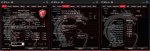
CPU-Z 4,2GHz bei 1,4V
Das Übertakten beim MSI X470 Gaming M7 AC auf 4,2 GHz funktioniert sehr einfach, hierzu muss man nur die CPU Ratio auf 42 setzen, die
CPU Core Voltage auf 1,4 setzen und die CPU Loadline Calibration auf Mode 4 einstellen. Der Arbeitsspeicher ließ sich bequem über die
Memory Try It! Funktion schrittweise durch testen auf DDR4-2933 MHz einstellen.
In Cinebench R15 erreicht die Ryzen 7 2700X CPU durch die Übertaktung 1850 CB Punkte.
Zusätzliche Software
MSI bietet auf seiner Homepage zum MSI X470 Gaming M7 AC Mainboard
viele zusätzliche Programme an. Die drei in meinen Augen nützlichsten stelle ich hier mal kurz vor:
1. MSI Command Center
2. Mystic Light
3. Nahimic 2+
Das MSI Command Center stellt unter Windows selber nochmal in vereinfachter Grafischer Form einige Funktionen des BIOS dar, hier können kleinere
Änderungen an CPU, DRAM, Lüftern und der integrierten Grafikeinheit schnell per Schieberegler gemacht werden. Es stehen hier allerdings nicht so
Umfangreiche Einstellungen wie im BIOS zur Verfügung.
Mystic Light
Über Mystic Light lassen sich unteranderem die zwei Beleuchtungszonen des Mainboards (RGB LED auf der I/O Cover Abdeckung und RGB LEDs rechts oben
unterhalb des Mainboards) konfigurieren und alle angeschlossenen Mystic Light kompatiblen Geräte (Tastatur, Maus, Headset, angeschlossene RGB LED
Streifen etc.) Synchronisieren.
Hier mal ein kurzes Video mit dem Regenbogen Effekt:
Für mehr Informationen besuche die Datenschutz-Seite.
Für jede Beleuchtungszone kann man eine eigene Farbe und einen eigenen Effekt auswählen z.B. Blinkeffekt oder Atemeffekt. Einige Effekte wie Play,Pop,
Rap,Jazz und Movie werden erst aktiv wenn eine Audio Quelle abgespielt wird.
Effekte wie Regenbogen, Meteor, Stapel, Vorhang überschreiben jedoch alle zuvor eingestellten Einstellungen diese gelten dann Global für alle
Beleuchtungszonen. Jede Beleuchtungszone lässt sich auch abschalten oder man kann auch alle LED´s ausschalten.
Es gibt auch einen speziellen PARTY Button mit dem sich mehrere Rechner über die Mystic Light Funktion verbinden lassen und man so die
Beleuchtungseffekte mehrerer Mystic Light Rechner über einen Rechner steuern kann. Die Rechner müssen dazu aber im selben Netzwerk sein.
Nahimic 2+
Mit der Nahimic 2+ Software lässt sich in Verbindung mit dem Audio Boost 4 Audio Chipsatz ein Virtueller 7.1 Sound generieren.
Musik und Filme hören sich mittels der Audio Software bombastischer an, man kann die Bässe anheben und den Treble einstellen und den Virtuellen
Surround Sound einschalten. Einen kleinen Eindruck kann man sich hier auf der Nahimic Test Seite verschaffen.
Aber auch für Spieler hat die Nahimic 2+ eine nützliche Funktion die man schon fast zum Cheaten benutzen kann, der Soundtracker blendet in
kompatiblen Spielen ein Overlay mit Richtungsanzeige an, anhand derer man sehen kann woher ein Geräusch kommt. So kann man schnell Gegner
Lokalisieren und aufspüren.
Leistung
Die Leistung des Mainboards ist dank des X470 Chipsatzes auf der Höhe der Zeit und lassen auch einen übertakteten Betrieb mit dem AMD 7 2700X zu.
Insbesondere die 14 +2 Spulen (eine für die Speicherbänke und eine Spule für die Stromversorgung) sind hier vom Vorteil sowie dem zweiten zusätzlichen
8-Pin 12V Stromanschluss.
Im Test konnte ich den Ryzen 7 2700X durch setzen eines CPU-Multiplikator von 42 auf 4200 GHz Übertakten und den Arbeitsspeicher auf 2933 MHz.
Der Chipsatz ermöglicht zudem den Betrieb von DDR4 RAM mit bis zu 3600 MHz, die einen Speicherausbau bis maximal 64GB ermöglichen, verteilt auf
vier Speicherbänke im Dual-Channel-Modus.
Der onboard Audio Sound konnte dank der hochwertigen verbauten Nippon Chemi-Con 85°C Kondensatoren und der besonderen Abschirmung in
Verbindung mit dem Audio Boost 4 Chipsatz durchweg überzeugen. Ein Rauschen oder Knacken war zu keiner Zeit hörbar, in Verbindung mit der
Nahimic 2+ Sound Software entsteht z.B. auch mit einem Headset ein Virtueller 7.1 Surround Sound.
Preis-/Leistungsverhältnis/Haltbarkeit
Die Verarbeitung sowie die verbauten Komponenten, insbesondere die Military Class 5 Komponenten und die insgesamt 14+2 Spulen sind qualitativ
hochwertig und lassen auf eine lange Lebensdauer und Haltbarkeit schließen. Für einen Straßenpreis von derzeit 234,52€ [Stand 19 Juni 2018], bekommt
man ein durchaus gutes qualitativ hochwertiges Mainboard mit vielen Funktionen, welches auch optisch zu überzeugen weiß
Fazit
Das MSI X470 Gaming M7 AC ist ein Mainboard mit einer hohen Leistungsfähigkeit und einer guten CPU-Spannungsversorgung und sehr vielen
Overclocking-Funktionen. Es ist ausreichend ausgestattet mit acht USB-3.1 Gen 1 Anschlüssen, drei USB-3.1 Gen 2, sechs USB-2.0-Schnittstellen und
zwei M.2-Slots.
MSI hat sich dem Problem der Hitzeentwicklung im Betrieb mit M.2 PCIe SSD´s angenommen und den M.2 Steckplätzen nun eine neue Kühllösung
spendiert, die nun mit einem Scharnier verbunden, Teil des Southbrigde Chipsatzkühler ist. M.2 SHIELD FROZR hat MSI diese Lösung getauft.
Sehr gut durchdacht sind auch die alle um 90° Grad abgewinkelten SATA III Anschlüsse, sowie ein USB 3.0 Header der ebenfalls um 90° Grad abgewinkelt
ist. Hier fehlen dann nur noch die um 90° Grad abgewickelten Stromanschlüsse wie EVGA sie bei einigen Mainboards hat.
Hochwertig verbaute Komponenten sowie ein mattes schwarzes Design mit einigen silbernen Farbakzenten und zwei individuell einstellbaren RGB LED
Beleuchtungszonen, sowie der bereits eingesteckten Intel Dual Band Wireless-AC 8265 WiFi|Bluetooth M.2 Karte, die eine maximale Geschwindigkeit
von 867 Mbit / s, MU-MIMO und Bluetooth 4.2 mit 25 Mbit / s mit bringt runden das Paket ab.
Einige kleineren Negative Punkte gibt es jedoch:
Weitere Bilder zu dem MSI X470 Gaming M7 AC Mainboard habe ich hier in einem Album hochgeladen.
Hier lassen sich leider nur 25 Bilder pro Beitrag anhängen...
Ein roter Stern am Himmel
Heute möchte ich euch gerne das MSI X470 Gaming M7 AC Mainboard vorstellen.
Im Rahmen der „TEST-IT 7.0 Aktion“ von MSI wurde mir freundlicherweise ein Testmuster zur Verfügung gestellt.
Das MSI X470 Gaming M7 AC Mainboard unterstützt die aktuellen AMD Prozessoren Pinnacle Ridge sowie die kleineren Ableger mit integrierter Grafik
Raven Ridge ab Werk und ist auch abwärtskompatibel zu den älteren Ryzen Prozessoren der ersten Generation Summit Ridge und allen vorherigen
AM4 Sockel kompatiblen Prozessoren wie Bristol Ridge.
Für den Test habe ich mir einen neuen AMD Ryzen 7 2700X Prozessor Codename: Pinnacle Ridge in der Boxed Version gekauft. Dieser verfügt wie bei den
meisten Intel Prozessoren nicht über eine integrierte Grafikeinheit. Für den Betrieb wird also wie auf der Boxed Verpackung selber aufgedruckt ist, ein
externe Grafikkarte benötigt.
Der X470er Chipsatz ist ein Refresh des X370er Chipsatzes und bringt gegenüber den X370er Chipsatz nur kleinere Verbesserungen mit sich wie Precision
Boost Overdrive und XFR2 Enhanced.
Das MSI X470 Gaming M7 AC gehört derzeit zu MSI´s AMD AM4 Mainboard Flagschiff Modell. Von der Ausstattung und den Features her kann man es in
die Oberklasse einordnen, dies macht sich auch im Preis bemerkbar. Der Straßenpreis liegt bei rund 234,52€ [Stand 19 Juni 2018].
Neben einer eingebauten steuerbaren RGB Beleuchtung und einer kompakten Intel Dual Band Wireless-AC 8265 WLAN/Bluetooth M.2 Steckkarte bringt
das MSI X470 Gaming M7 AC vier DDR4 Dimm Speicherbänke, drei PCIe 3.0 x16 und drei PCIe 3.0 x1 Steckplätze mit.
Für die Speicherausstattung sind ferner zwei M.2 Slots sowie insgesamt sechs SATA 6GBit/s Schnittstellen vorhanden.
Ausreichend viele USB Schnittstellen bringt das MSI X470 Gaming M7 AC von Haus aus mit. Insgesamt stehen sechs USB 2.0 [intern und extern zusammen],
acht USB 3.1 der ersten Generation [intern und extern zusammen] und drei USB 3.1 Schnittstellen der zweiten Generation [intern und extern zusammen] zur
Verfügung.
Abgerundet wird die Ausstattung durch eine hochwertige Onboard-Sound Lösung, 14 Phasen, einen zweiten zusätzlichen 8-Pin ATX 12V Stromstecker und
einen Killer E2500 Gigabit Lan Anschluss.
Verpackung und Zubehör
Das Mainboard wird in einem roten Karton geliefert. Auf der Vorderseite befindet sich neben dem MSI Logo links oben weiterhin mittig die Bezeichnung
X470 Gaming M7 AC sowie im unteren Bereich das Ryzen Logo, ein AMD Ryzen Desktop 2000 Ready Aufdruck und ein AMD Socket AM4 X470 Aufdruck.
Rechts oben ist das RGB MYSTIC LIGHT Logo aufgedruckt sowie die Zugehörigkeit zur Enthusiast Gaming Klasse.
Auf der Vorderseite ist weiterhin ein schwarzes RGB beleuchtetes Mainboard zu sehen und im Hintergrund ist ein roter Sternenhimmel abgebildet.

Verpackung Front
Auf der Rückseite sind die Spezifikationen und nochmal das Mainboard in klein abgebildet und dazu eine kleine Legende über die wichtigsten Funktionen
und eine kurze Beschreibung der Hauptfeatures wie M.2 SHIELD FROZR, DDR4 Boost, Killer Ethernet E2500, RGB MYSTIC LIGHT, Audio Boost sowie
OC Engine 2.
Eine kleine Abbildung über die Übersicht des I/O Panels hinten ist auch aufgedruckt.

Verpackung Rückseite
Der Deckel des Kartons lässt sich ganz leicht aufklappen, darunter sieht man als erstes das Mainboard in der durchsichtigen antistatischen Tüte verpackt.

geöffneter Karton
Auf den ersten kurzen flüchtigen Blick durch die antistatische Tüte erkennt man das schwarze Mainboards und einige silberne Elemente.
Hebt man das Mainboard an, befindet sich darunter das Zubehör:

geöffneter Karton mit darunterliegendem Zubehör
- zwei schwarze ansteckbare Antennen für die bereits eingesteckte Intel Dual Band Wireless-AC 8265 WLAN/Bluetooth M.2 Steckkarte,
- vier SATA Kabel, jeweils zwei mit und ohne um 90 Grad abgewinkeltem Anschluss in schwarz,
- eine feste 2-Way-SLI HB Bridge M in schwarz mit MSI Drachen Logo,
- eine schwarze Cover Abdeckung für das I/O Panel hinten mit dem MSI Drachen Logo in Rot sowie der Kennzeichnung für die I/O Ports aufgedruckt,
- eine Software/Treiber DVD in schwarz,
- ein 80cm RGB-LED Extension Y Anschluss Kabel [RGB-LED Streifen nicht im Lieferumfang enthalten],
- ein 80cm Rainbow RGB LED Extension Anschluss Kabel,
- ein 50cm CORSAIR HD RGB LED Anschluss Kabel,
- SATA-Kabelsticker,
- Quick Installation Guide,
- das Handbuch eine Dankeskarte/Registrierkarte in schwarz,
- ein rot-silbernes dünnes MSI Schild mit einem silbernen MSI Drachen zum aufkleben an ein Gehäuse
Das bedruckte sehr umfangreiche Handbuch mit insgesamt 123 Seiten ist leider nur in Englisch verfasst, auf der Homepage lässt sich aber eine
mehrsprachige PDF Version für Europa herunterladen [Englisch/Deutsch/Französisch/Griechisch] für diejenigen, die die englische Sprache nicht so gut
beherrschen.
MSI hat dem Mainboard auch noch eine bebilderte Schnellstart Anleitung mit beigepackt, in der die wichtigsten Einbauschritte abgebildet sind nebst
QR Codes für die einzelnen Schritte. Falls man ein QR Code Fähiges Smartphone besitzt kann man sich die entsprechenden Einbauschritte als Video durch
einscannen des QR Codes auf YouTube anschauen.
MSI hat hierfür eigenes einen „HOW-TO CHANNEL“ auf YouTube eingerichtet. Zu finden unter: https://www.youtube.com/user/msihowtochannel hier
kann man auch alle dazugehörigen Videos direkt anschauen, sollte man nicht im Besitz eines QR Fähigen Geräts sein.

mitgeliefertes Zubehör
Die im Lieferumfang bereits eingebaute Intel Dual Band Wireless-AC 8265 M.2 Karte verfügt über die Intel Dualband Wireless 802.11ac-Technologie und
bietet eine maximale Geschwindigkeit von 867 Mbit / s, MU-MIMO und Bluetooth 4.2 mit 25 Mbit / s an.
Die Unterstützung für ACS ermöglicht ferner eine gleichzeitige Multi-Channel-Nutzung.
Design, Verarbeitung und Spezifikationen
MSI setzt bei dem MSI X470 Gaming M7 AC Mainboard auf ein überwiegend schwarzes Farbdesign mit einigen silbernen Bauteilen als Farbakzent.
Sehr auffällig ist dabei die neue M.2 Kühllösung, die beide M.2 Steckplätze kühlt und nun Bestandteil des Kühlblocks der Southbridge ist.
Getauft hat MSI die Kühllösung auf den Namen M.2 SHIELD FROZR.

MSI X470 Gaming M7 AC Mainboard

MSI X470 Gaming M7 Mainboard ohne
Heatsink, I/0 Abdeckung, Southbridge/ M.2 FROZR SHIELD Kühler
Das PCB des Mainboards selber ist durchgängig mit einer matt schwarzen Farbe bedruckt und gibt dem Mainboard dadurch einen edlen Ersteindruck.
Insgesamt stehen drei PCIe 3.0- x16 und drei PCIe 2.0 x1 sowie zwei M.2 Schnittstellen zur Verfügung. Dem Bild lässt sich entnehmen wie diese
angebunden sind, der oberste PCIe 3.0 x16 Slot ist z.B. mit 16 Lanes voll an die CPU angebunden, während der zweite nur mit 8 und der dritte nur mit
4 Lanes und PCIe 2.0 an den Chipsatz angebunden ist.

PCIe Slots
Zwei der drei PCIe 3.0- x16 Slots stechen in einem glänzenden Silber hervor, sowie die entsprechenden externen Anschlüsse an der I/O Blende und die
vier Speicherbänke

Steel Armor PCIe Slots
Bei den zwei in Silber gehaltenen PCIe-x16 Slots handelt es sich um verstärkte Slots mit nicht magnetischem Metall ummantelt, die eine bessere Stabilität
aufgrund von mehreren verstärkten Lötpunkten auf dem Mainboard bieten sollen. MSI selber nennt dieses Feature MSI® STEEL ARMOR.
Diese verstärkten Slots sollen Schäden an den PCI-Express-Slots verhindern, die bei Nutzung von Grafikkarten entstehen sollen, welche über ein
besonders hohes Gewicht verfügen.
Interessanterweise verfügt nur der oberste PCIe Slot aufgrund von Platzmangel auf dem PCB auf der Rückseite Physisch über alle Befestigungspunkte um
den PCIe Slots mit dem PCB auf der Rückseite zu verlöten.
Die folgende Grafik zeigt nochmal die verschiedenen Grafikkarten Einbau Möglichkeiten und deren Anbindung der drei PCIe 3.0 x16 Steckplätze.
Bild Quelle: https://de.msi.com/Motherboard/support/X470-GAMING-M7-AC#down-manual
In der Abbildung ist auch die Rede von einem Grafikkartenstabilisator.
MSI bietet für besonders schwere Grafikkarten wie z.B. Tripple Slot Grafikkarten ein zusätzliches optionales Zubehör an. Und zwar handelt es sich um eine
Gasfeder, die man vertikal an der Ober- und Unterseite des Gehäuses einsetzen kann, Anti-Shock Gummis an beiden Enden absorbieren dabei den Druck
von der Gasfeder und verhindern Schäden an dem Gehäuse. Mit Hilfe der verstellbaren Gaming-Rubber-Pads lässt sich so eine besonders schwere
Grafikkarte im PCIe Steckplatz stützen.

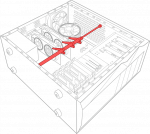
Bild Quelle: https://www.msi.com/Graphics-card/Graphics-Card-Bolster
Ferner hat MSI bei diesem Mainboard auch die vier DDR4-DIMM- Speicherbänke mit dem STEELARMOR Feature versehen und alle vier Speicherbänke
gleichzeitig ummantelt.

Speicherbänke mit Steel Armor
Allerdings wurde bei den Speicherbänken nicht die eigentliche Verstärkung der Halterung für die Speicherbänke auf der Rückseite verlötet (rote Kreise),
sondern nur die Ummantelung selber (blaue Kreise).
Bei Vollbestückung der vier DDR4-DIMM- Speicherbänke lassen sich maximal bis zu 64GB Arbeitsspeicher im Dual Channel Modus einbauen
[4x 16GB Dimms]. Dabei werden folgende Geschwindigkeiten unterstützt 3600/3466/3200/3066/3000/2933/2800/2667/2400/2133/1866 MHZ
In den oberen und unteren M.2 Slot passen Module mit einer Länge von 4,2 cm bis 11 cm,
wobei nur der obere M.2 Slot mit PCIe 3.0 x4 über die Ryzen CPU angebunden ist. Der untere M.2 Slot wird mit PCIe 2.0 x4 über den X470 Chipsatz
angebunden.

MSI hat den beiden M.2. Slots eine neue Kühllösung spendiert die MSI M.2 SHIELD FROZR getauft hat und nun Bestandteil des Kühlblocks der
Southbridge ist. Der M.2 SHIELD FROZR selber ist ein schwarz-silberner nicht magnetischer U-förmiger Heatspreader mit darunterliegenden
Wärmeleitpad Streifen, der die entstandene Abwärme von M.2 SSD bei anhaltender Last abführen soll. Unter dem Heatspreader befindet sich der
eigentliche Southbridge Kühler, der mit einem Scharnier mit dem M.2 SHIELD FROZR verbunden ist.

M.2 SHIELD FROZR
Das MSI X470 Gaming M7 AC Mainboard verfügt über sechs SATA 6Gb/ s Ports wovon alle erfreulicherweise um 90 Grad angewinkelt ausgerichtet sind.

In Verbindung mit der Nutzung der M.2 Slots ergeben sich jedoch einige Einschränkungen. Es lassen sich z.B. nicht alle SATA Ports benutzen, wenn beide
M.2 Slots belegt sind. Z.b. wird der unterste PCIe Steckplatz und der SATA3 Steckplatz deaktiviert.
Das I/0 Panel hinten bietet von links nach rechts und oben nach unten folgende Anschlüsse:
- Eine Clear CMOS Taste
- Eine Bios Flashback Taste
- Ein PS/2, zwei USB 2.0
- Zwei USB 3.1 Gen1 Typ A
- Wi-Fi Antennenanschlüsse
- Zwei USB 3.1 Gen1 Typ A
- Ein Gigabit Killer Lan Port, ein USB USB 3.1 Gen 2 Typ A, ein USB 3.1 Gen2 Typ C
- Fünf vergoldete 3,5mm Klinke sowie ein optischer Digitaler Ausgang

I/O Panel MSI X470 Gaming M7 AC
Über die Bios Flashback Taste lässt sich übrigens mit Hilfe eines USB Sticks ein Bios Update auch ohne eingesetzte CPU durchführen.
Die Audio Komponenten hat MSI vom restlichen PCB optisch als auch elektrisch abgeschirmt (der linke als auch der rechte Audio Kanal besitz jeweils eine
eigene Schicht auf dem PCB Layer). Verbaut wurden hier fünf hochwertige Nippon Chemi-Con 85°C Audio Kondensatoren und acht normale Audio
Kondensatoren und der Realtek ALC 1220 Audio Chipsatz, der 7.1 High Definition Audio Kanäle unterstützt. Fünf vergoldeten 3,5mm Klinken
Anschlussbuchsen sowie ein optischer Digitaler Ausgang sowie der neben dem Audio Boost 4 Prozessor verbaute Kopfhörerverstärker OP1662,
der selbst Kopfhörer mit einer Impedanz von 600 Ohm angemessen ansprechen kann runden die Audio-Komponenten ab.

Optisch und Elektrisch abgeschirmte
Audio Komponenten
Des Weiteren besitzt das Mainboard auf dem PCB ein Feature was sich EZ Debug LED nennt. Dabei handelt es sich um vier LED´s auf dem PCB, eine für
die CPU, den RAM, die Grafikkarte und eine für das Boot-Gerät. Diese leuchten Weiß, wenn die jeweilige Komponente nicht erkannt wurde oder
fehlerhaft ist. Auf dem Bild ist noch die extra Spule oberhalb der EZ Debug LED´s für die Speicherbänke zu sehen.

EZ Debug LED´s
Die drei PCIe x16 Slots verfügen ferner auch über LED´s vorne am Steckplatz, diese leuchten rot, wenn der entsprechende Steckplatz mit voller x16
Geschwindigkeit angebunden ist und weiß wenn der Steckplatz nur mit einer x8 / x4 oder x1 Geschwindigkeit angebunden ist.
MSI hat dem X470 Gaming M7 AC einen Power und Resetknopf auf dem Mainboard spendiert und daneben noch einen physischen Game Boost
Drehknopf mit acht Einstellmöglichkeiten um die CPU um 0/200/250/300/350/400/450 oder um 500MHz zu Übertakten. Leider hat MSI hier vergessen
eine Einkerbung oder Pfeil auf den Game Boost Drehknopf zu platzieren damit man erkennen kann welche Einstellung derzeit aktiv ist, dies sieht man
nämlich erst beim starten des PCs. Ferner gibt es noch eine DEBUG Code LED Anzeige.

Das PCB der Rückseite des Mainboards ist komplett matt schwarz und bietet abgesehen von einigen aufgedruckten weißen Firmen Logos sowie sechs
verlöteten asmedia ASM 1480 Chips wenig Spektakuläres. Erwähnenswert wäre hier nur die auf dem PCB angebrachten LEDs für die MYSTIC LIGHT
Beleuchtung auf der linken Seite. Eine weitere LED Beleuchtungszone befindet sich auf der I/O Abdeckung. Die LEDs lassen sich entweder via
Mystic Light App auf dem PC oder Smartphone/Tablet steuern.
Die Spezifikationen
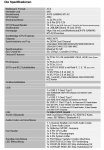
Montage und Betrieb
Als Testsystem für das MSI X470 Gaming M7 AC Mainboard dienen folgende Komponenten:
- CPU: AMD Ryzen 7 2700X Boxed Batch#: UA 1815SUT
- GPU: Zotac GTX 260 AMP[SUP]2[/SUP]! Edition
- RAM: 16GB DDR4 GeIL Dragon 2400Mhz [1x 16GB]
- Festplatte: Samsung 840Evo 256GB SSD 2,5“
- Netzteil: Seasonic G450 [450Watt]
- CPU Kühler: be quiet! Shadow Rock 2
- Gehäuse: Fractal Design Meshify C
Der Einbau des Mainboards in mein Test-Gehäuse dem Fractal Design Meshify C funktionierte nicht ganz reibungslos.
Die verwendete Schaum Polsterung bei der I/O Shield Abdeckung ist zu Dick, dadurch lässt sich das Mainboard nicht zu den Abstandshaltern des
Gehäuse ausrichten.

Hier kann man dann nur die verklebte Schaum Polsterung abreißen oder das Mainboard ohne I/O Shield einbauen. Ich habe mich vorerst für letzteres
entschieden.
Dies scheint wohl ein Produktionsfehler zu sein, oder es ist bei der Qualitätskontrolle niemanden aufgefallen. Normalerweise dürfte die Schaum
Polsterung nicht so Dick ausfallen.
Bei dem Anschluss der Front Panel Anschlüsse wäre es weiterhin besser, wenn MSI den Anschluss beschriften würde, oder einen beschrifteten
Steckadapter beilegen würde damit man auch ohne Blick ins Handbuch schnell die Front Panel Anschlüsse anschließen kann.
Beim ersten Start erkannte das MSI X470 Gaming M7 AC Mainboard eine neue CPU und schlug direkt vor ins BIOS zu gehen. Als Vollbild Boot
Logoanzeige hat MSI das Enthusiast Gaming Bild gewählt. Im Bios lässt sich diese Anzeige aber auch abschalten und man bekommt die normale
Bootanzeige zu sehen.
BIOS
Im Auslieferungszustand wird das MSI X470 Gaming M7 AC Mainboard in der Version E7B77AMS.100 vom 18. März 2018 ausgeliefert.
Mittlerweile wurden zwei neue BIOS Updates veröffentlicht wovon die 7B77v12 Version vom 10. Mai 2018 die aktuellste darstellt.
Unteranderem wurde hier einige Verbesserungen für die M.2 Kompatibilität und kleineren Verbesserungen vorgenommen.
Für den Test lassen ich das BIOS aber erstmal im Auslieferungszustand.
MSI setzt als UEFI Oberfläche das MSI Click Bios in der Version 5 ein. Die Navigation erfolgt entweder per Tastatur oder bequem per Maus.
Die Oberfläche ist Schwarz-Rot gehalten mit weißer bzw. grauer Schrift,die Oberfläche hat MSI in zwei verschiedene Modi unterteilt.
Einmal den EZ Modus, dieser stellt lediglich Informationen bereit zur CPU, Memory, Storage, Fan Info und bietet einige Radio Buttons an um einige
Funktionen wie Lan Option Rom, HD Audio Controller, CPU Fan Warnung, Windows 10 QWHQL Support und den AHCI/Raid Modus zu aktivieren bzw. zu
deaktivieren. Darüber hinaus kann man sich ein Bios Log anschauen, daran sind alle gemachten Änderungen der aktuellen Bios-Session zu sehen.
Shortcuts zu M-Flash, den Favoriten sowie dem Hardware Monitor sind ebenfalls vorhanden.

EZ Modus

Advanced Modus
Mit der Taste F7 kann man zwischen den zwei Modi wechseln. Mit der F12 Taste
lassen sich jederzeit Screenshots von der Oberfläche auf einen angeschlossenen USB-Stick speichern unabhängig vom gerade benutzten Modus.
Im Advanced Modus unterscheidet sich die Oberfläche dahingehend, das im unteren Teil der Oberfläche nun sechs große graue Schaltflächen vorhanden
sind, jeweils drei rechts und drei links, mittig prangt nun ein Enthusiast Gaming Bild. Der obere Abschnitt verändert sich dagegen jedoch nicht und zeigt
weiterhin einen Radio Button für Game Boost, A-XMP, die Bootreihenfolge in Iconform, die bequem per Drag und Drop verändert werden kann, sowie
allgemeine Informationen über die verbaute CPU, das eingesetzte Motherboard, RAM Größe, Bios Version den CPU Takt sowie die Temperaturen vom
Motherboard und der CPU.
Im Advanced Modus lassen sich dann auch Einstellungen am Bios selber vornehmen. Unter Settings findet man Allgemeine Einstellungen zum Mainboard
und den onboard Komponenten und unter OC findet man dann umfangreiche Overclocking Funktionen. Unter der Schaltfläche OC Profile lassen sich
insgesamt sechs OC-Profile im ROM abspeichern und laden und sogar eine Funktion zum Speichern und laden von einem USB Stick ist hier verfügbar.
Beim Hardware Monitor lassen sich die angeschlossenen Lüfter steuern, die aktuelle Geschwindigkeit der Lüfter und Spannungen auslesen sowie die
Temperatur der CPU und des Motherboards. Für jeden angeschlossenen Lüfter lässt sich hier auch eine entsprechende Temperatur/Lüfterkurve einstellen.
Unter der letzten Schaltfläche verbirgt sich der Board Explorer, hier kann man sich alle wichtigen Mainboard Komponenten und alle aktuell daran
angeschlossenen Hardware nochmal Grafisch anhand eines abgebildeten Mainboards per Mausnavigation anschauen.
Overclocking
Mit dem MSI X470 Gaming M7 AC Mainboard konnte ich die Ryzen 7 2700X CPU auf 4,2 GHz Übertakten und den Arbeitsspeicher auf 2933 MHz.
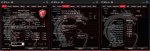
CPU-Z 4,2GHz bei 1,4V
Das Übertakten beim MSI X470 Gaming M7 AC auf 4,2 GHz funktioniert sehr einfach, hierzu muss man nur die CPU Ratio auf 42 setzen, die
CPU Core Voltage auf 1,4 setzen und die CPU Loadline Calibration auf Mode 4 einstellen. Der Arbeitsspeicher ließ sich bequem über die
Memory Try It! Funktion schrittweise durch testen auf DDR4-2933 MHz einstellen.
In Cinebench R15 erreicht die Ryzen 7 2700X CPU durch die Übertaktung 1850 CB Punkte.
Zusätzliche Software
MSI bietet auf seiner Homepage zum MSI X470 Gaming M7 AC Mainboard
viele zusätzliche Programme an. Die drei in meinen Augen nützlichsten stelle ich hier mal kurz vor:
1. MSI Command Center
2. Mystic Light
3. Nahimic 2+
Das MSI Command Center stellt unter Windows selber nochmal in vereinfachter Grafischer Form einige Funktionen des BIOS dar, hier können kleinere
Änderungen an CPU, DRAM, Lüftern und der integrierten Grafikeinheit schnell per Schieberegler gemacht werden. Es stehen hier allerdings nicht so
Umfangreiche Einstellungen wie im BIOS zur Verfügung.
Mystic Light
Über Mystic Light lassen sich unteranderem die zwei Beleuchtungszonen des Mainboards (RGB LED auf der I/O Cover Abdeckung und RGB LEDs rechts oben
unterhalb des Mainboards) konfigurieren und alle angeschlossenen Mystic Light kompatiblen Geräte (Tastatur, Maus, Headset, angeschlossene RGB LED
Streifen etc.) Synchronisieren.
Hier mal ein kurzes Video mit dem Regenbogen Effekt:
Eingebundener Inhalt
Youtube
An dieser Stelle findest du externe Inhalte von Youtube. Zum Schutz deiner persönlichen Daten werden externe Einbindungen erst angezeigt, wenn du dies durch Klick auf "Alle externen Inhalte laden" bestätigst:
Ich bin damit einverstanden, dass mir externe Inhalte angezeigt werden. Damit werden personenbezogene Daten an Drittplattformen übermittelt.Für mehr Informationen besuche die Datenschutz-Seite.
Für jede Beleuchtungszone kann man eine eigene Farbe und einen eigenen Effekt auswählen z.B. Blinkeffekt oder Atemeffekt. Einige Effekte wie Play,Pop,
Rap,Jazz und Movie werden erst aktiv wenn eine Audio Quelle abgespielt wird.
Effekte wie Regenbogen, Meteor, Stapel, Vorhang überschreiben jedoch alle zuvor eingestellten Einstellungen diese gelten dann Global für alle
Beleuchtungszonen. Jede Beleuchtungszone lässt sich auch abschalten oder man kann auch alle LED´s ausschalten.
Es gibt auch einen speziellen PARTY Button mit dem sich mehrere Rechner über die Mystic Light Funktion verbinden lassen und man so die
Beleuchtungseffekte mehrerer Mystic Light Rechner über einen Rechner steuern kann. Die Rechner müssen dazu aber im selben Netzwerk sein.
Nahimic 2+
Mit der Nahimic 2+ Software lässt sich in Verbindung mit dem Audio Boost 4 Audio Chipsatz ein Virtueller 7.1 Sound generieren.
Musik und Filme hören sich mittels der Audio Software bombastischer an, man kann die Bässe anheben und den Treble einstellen und den Virtuellen
Surround Sound einschalten. Einen kleinen Eindruck kann man sich hier auf der Nahimic Test Seite verschaffen.
Aber auch für Spieler hat die Nahimic 2+ eine nützliche Funktion die man schon fast zum Cheaten benutzen kann, der Soundtracker blendet in
kompatiblen Spielen ein Overlay mit Richtungsanzeige an, anhand derer man sehen kann woher ein Geräusch kommt. So kann man schnell Gegner
Lokalisieren und aufspüren.
Leistung
Die Leistung des Mainboards ist dank des X470 Chipsatzes auf der Höhe der Zeit und lassen auch einen übertakteten Betrieb mit dem AMD 7 2700X zu.
Insbesondere die 14 +2 Spulen (eine für die Speicherbänke und eine Spule für die Stromversorgung) sind hier vom Vorteil sowie dem zweiten zusätzlichen
8-Pin 12V Stromanschluss.
Im Test konnte ich den Ryzen 7 2700X durch setzen eines CPU-Multiplikator von 42 auf 4200 GHz Übertakten und den Arbeitsspeicher auf 2933 MHz.
Der Chipsatz ermöglicht zudem den Betrieb von DDR4 RAM mit bis zu 3600 MHz, die einen Speicherausbau bis maximal 64GB ermöglichen, verteilt auf
vier Speicherbänke im Dual-Channel-Modus.
Der onboard Audio Sound konnte dank der hochwertigen verbauten Nippon Chemi-Con 85°C Kondensatoren und der besonderen Abschirmung in
Verbindung mit dem Audio Boost 4 Chipsatz durchweg überzeugen. Ein Rauschen oder Knacken war zu keiner Zeit hörbar, in Verbindung mit der
Nahimic 2+ Sound Software entsteht z.B. auch mit einem Headset ein Virtueller 7.1 Surround Sound.
Preis-/Leistungsverhältnis/Haltbarkeit
Die Verarbeitung sowie die verbauten Komponenten, insbesondere die Military Class 5 Komponenten und die insgesamt 14+2 Spulen sind qualitativ
hochwertig und lassen auf eine lange Lebensdauer und Haltbarkeit schließen. Für einen Straßenpreis von derzeit 234,52€ [Stand 19 Juni 2018], bekommt
man ein durchaus gutes qualitativ hochwertiges Mainboard mit vielen Funktionen, welches auch optisch zu überzeugen weiß
Fazit
Das MSI X470 Gaming M7 AC ist ein Mainboard mit einer hohen Leistungsfähigkeit und einer guten CPU-Spannungsversorgung und sehr vielen
Overclocking-Funktionen. Es ist ausreichend ausgestattet mit acht USB-3.1 Gen 1 Anschlüssen, drei USB-3.1 Gen 2, sechs USB-2.0-Schnittstellen und
zwei M.2-Slots.
MSI hat sich dem Problem der Hitzeentwicklung im Betrieb mit M.2 PCIe SSD´s angenommen und den M.2 Steckplätzen nun eine neue Kühllösung
spendiert, die nun mit einem Scharnier verbunden, Teil des Southbrigde Chipsatzkühler ist. M.2 SHIELD FROZR hat MSI diese Lösung getauft.
Sehr gut durchdacht sind auch die alle um 90° Grad abgewinkelten SATA III Anschlüsse, sowie ein USB 3.0 Header der ebenfalls um 90° Grad abgewinkelt
ist. Hier fehlen dann nur noch die um 90° Grad abgewickelten Stromanschlüsse wie EVGA sie bei einigen Mainboards hat.
Hochwertig verbaute Komponenten sowie ein mattes schwarzes Design mit einigen silbernen Farbakzenten und zwei individuell einstellbaren RGB LED
Beleuchtungszonen, sowie der bereits eingesteckten Intel Dual Band Wireless-AC 8265 WiFi|Bluetooth M.2 Karte, die eine maximale Geschwindigkeit
von 867 Mbit / s, MU-MIMO und Bluetooth 4.2 mit 25 Mbit / s mit bringt runden das Paket ab.
Einige kleineren Negative Punkte gibt es jedoch:
- Mit dem mitgelieferte I/O Shield ist ein Einbau des Mainboards aufgrund der zu Dicken Schaumpolsterung nicht möglich, hier muss man entweder die Schaumpolsterung entfernen oder das I/O Shield beim Einbau weglassen.
- Aufgrund der Einschränkung des X470 Chipsatzes sind nicht alle sechs SATA Anschlüsse in Verbindung mit der Nutzung beider M.2 Slots verfügbar.
- Nur der obere M.2 Slot unterstützt PCIe 3.0 x4, der untere M.2 Slot unterstützt nur PCIe 2.0 x4
Weitere Bilder zu dem MSI X470 Gaming M7 AC Mainboard habe ich hier in einem Album hochgeladen.
Hier lassen sich leider nur 25 Bilder pro Beitrag anhängen...
Zuletzt bearbeitet: